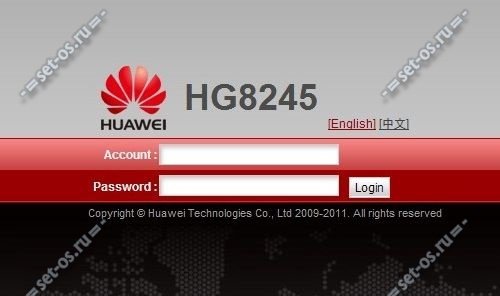Ситуации в жизни бывают разные, а значит может возникнуть необходимость установить будильник на ноутбуке или обычном компьютере. Например, если нужно поднять сразу всю комнату в студенческом общежитии или Вы ходите будить своего ребенка каждое утро мультиком. Сделать это совсем не сложно. Поставить онлайн-будильник можно легко и просто. Причём для этих целей можно использовать бесплатную программу будильник, а можно ещё проще — встроенный планировщик Windows.
Подготовка:
Перед тем, как установить будильник на ноутбуке или компе, надо сначала правильно настроить само устройство. Для этого нажимаем кнопку Пуск и набираем слово «Электропитание». И в Windows 7, и в самой современной Windows 10 в результатах поиска Вы увидите значок искомого параметра.
Настройка WiFi на Huawei HG8245 и HG8245T
Терминалы GPON ONT Huawei HG8245 и HG8245T — две очень распространённые модели оптических модемов, которые применяются многими операторами связи по всему миру и Россия в этом не исключение. У нас этим модели использует Ростелеком и МГТС. Настройка такого оптического терминала обычно осуществляется операторами техподдержки удалённо, путём установки конфигурационного файла со станции. А вот настроить WiFi на Huawei HG8245 или поменять пароль ВайФай на терминале Вы сможете и самостоятельно. Что для этого надо сделать?!
Начинаем с того, что заходим в веб-конфигуратор оптического модема. Для этого в браузере надо ввести адрес 192.168.100.1 и нажать клавишу Enter. Должна открыться вот такая форма для входа на роутер:
Вводим имя пользователя telecomadmin и пароль admintelecom. Таким образом Вы должны зайти с правами суперпользователя. Если пароль не подходит, то значит ушлый провайдер его сменил, чтобы Вы лишний раз в настройки терминала не лазили.
Не включается компьютер при нажатии кнопки Power
Если в один прекрасный день у Вас при нажатии кнопки «Power» не включается компьютер и не загорается монитор, то в большинстве случаев это свидетельствует о аппаратной неисправности либо блока питания, либо материнской платы и, как правило, грозит серьёзными материальными тратами. Например, после грозы или перепада электричества может вполне сгореть блок питания. Но вот если комп не включается после чистки или после того как вы полазили в системном блоке, то есть шанс, что причина в отключенном коннекторе или отлетевшем проводке. Давайте проверим!
Итак, чтобы компьютер включился, от блока питания к материнской плате должен быть подключен 4-pin коннектор ATX 12V:
Кстати, на новый материнских платах уже может идти широкий 8 пиновый разъём.
Так же обязательно должен быть подсоединён 20/20+4/24-pin ATX Power Connector. Если он не подключен — системный блок тоже не включится.
Очистка диска от ненужных файлов в Windows 10
Воистину права мудрость — чем больше имеешь, тем больше хочется. В среднем на современных компьютерах используются жесткие диски объёмом около 500-750 ГБ. У многих (в том числе и у Вашего покорного слуги) установлены HDD ещё бОльшего размера. Например. у меня — 2 винта по 2 ТБ. Это совсем немало для домашнего компьютера. Но мне всё равно постоянно не хватает места и я задумываюсь о покупке ещё одного харда. Но пока я коплю деньги на него, как то надо перебиваться тем что есть и пытаться высвобождать место за счёт удаления старых ненужных файлов, дубликатов, временный файлов и т.п. Если Вы столкнулись с тем же, то перед Вами может встать вопрос — как почистить диск от ненужный файлов и мусора? В Windows 7, 8 и в новой Windows 10 есть специальный встроенный мастер очистки диска. Начнём с него.
На модеме мигает индикатор DSL! Что делать?
Этот светодиодный индикатор на АДСЛ-модеме — это первое средство проверки успешности соединения его со станционным оборудованием(АТС) на стороне Интернет провайдера. Если проблем на линии нет, то после включения модема индикатор DSL мигает секунд 20-30 (иногда до минуты), после чего должен стабильно загореться. Иногда на некоторых моделях модемов при активной передаче данных диод ДСЛ может очень быстро помаргивать — это нормально.
А вот если индикатор ADSL вообще не горит или долго долго долго мигает, потом тухнет и всё повторяется заново, то это значит, что Ваше ADSL-модем не «видит» станционное оборудование провайдера. Почему это может случится?!